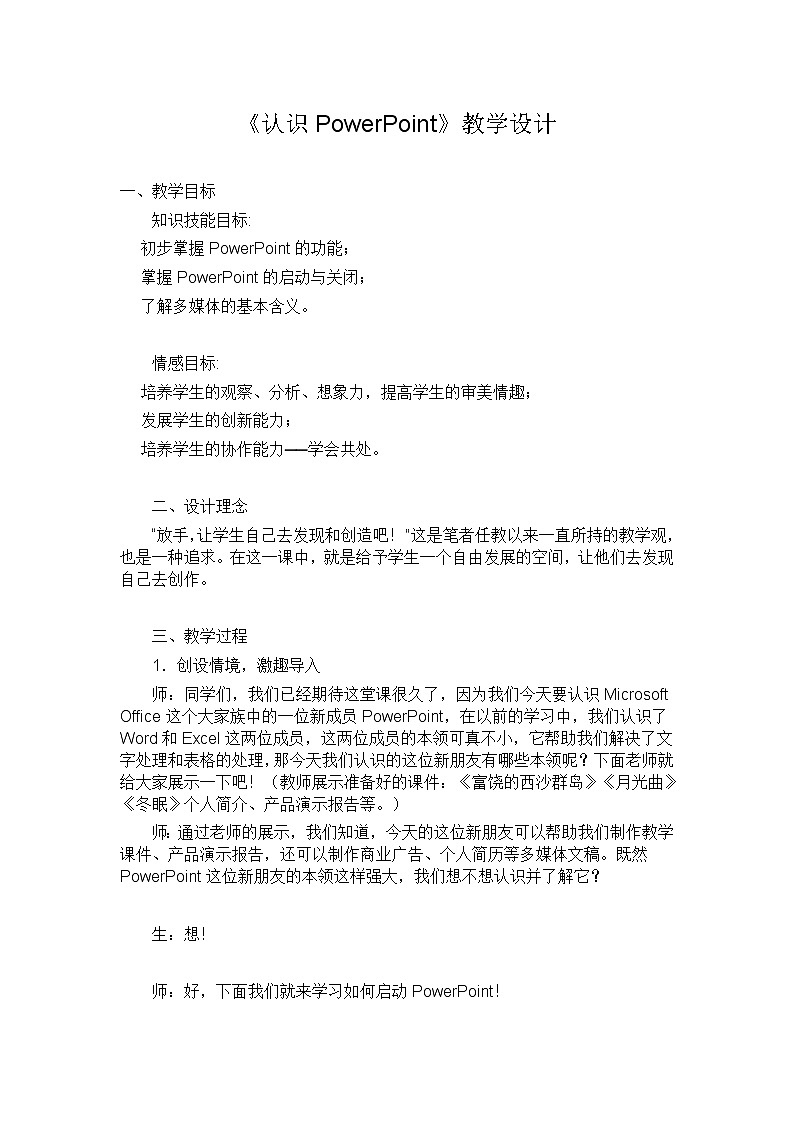
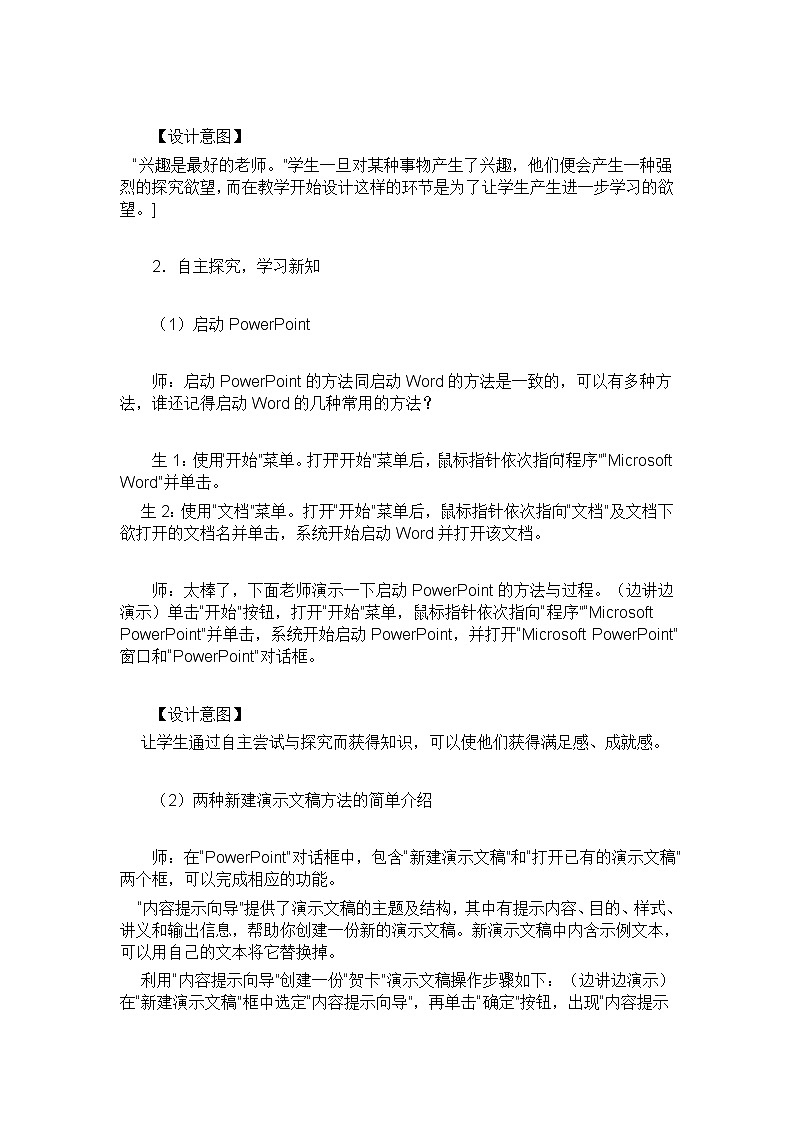
所属成套资源:电子工业版小学信息技术六年级上册教案
电子工业版 (内蒙古)六年级上册第1单元 演示文稿的基本操作第1课 认识PowerPoint教学设计
展开
这是一份电子工业版 (内蒙古)六年级上册第1单元 演示文稿的基本操作第1课 认识PowerPoint教学设计,共4页。教案主要包含了教学目标,设计理念,教学过程等内容,欢迎下载使用。
一、教学目标
知识技能目标:
初步掌握PwerPint的功能;
掌握PwerPint的启动与关闭;
了解多媒体的基本含义。
情感目标:
培养学生的观察、分析、想象力,提高学生的审美情趣;
发展学生的创新能力;
培养学生的协作能力──学会共处。
二、设计理念
“放手,让学生自己去发现和创造吧!”这是笔者任教以来一直所持的教学观,也是一种追求。在这一课中,就是给予学生一个自由发展的空间,让他们去发现自己去创作。
三、教学过程
1.创设情境,激趣导入
师:同学们,我们已经期待这堂课很久了,因为我们今天要认识Micrsft Office这个大家族中的一位新成员PwerPint,在以前的学习中,我们认识了Wrd和Excel这两位成员,这两位成员的本领可真不小,它帮助我们解决了文字处理和表格的处理,那今天我们认识的这位新朋友有哪些本领呢?下面老师就给大家展示一下吧!(教师展示准备好的课件:《富饶的西沙群岛》《月光曲》《冬眠》个人简介、产品演示报告等。)
师:通过老师的展示,我们知道,今天的这位新朋友可以帮助我们制作教学课件、产品演示报告,还可以制作商业广告、个人简历等多媒体文稿。既然PwerPint这位新朋友的本领这样强大,我们想不想认识并了解它?
生:想!
师:好,下面我们就来学习如何启动PwerPint!
【设计意图】
“兴趣是最好的老师。”学生一旦对某种事物产生了兴趣,他们便会产生一种强烈的探究欲望,而在教学开始设计这样的环节是为了让学生产生进一步学习的欲望。]
2.自主探究,学习新知
(1)启动PwerPint
师:启动PwerPint的方法同启动Wrd的方法是一致的,可以有多种方法,谁还记得启动Wrd的几种常用的方法?
生1:使用“开始”菜单。打开“开始”菜单后,鼠标指针依次指向“程序”“Micrsft Wrd”并单击。
生2:使用“文档”菜单。打开“开始”菜单后,鼠标指针依次指向“文档”及文档下欲打开的文档名并单击,系统开始启动Wrd并打开该文档。
师:太棒了,下面老师演示一下启动PwerPint的方法与过程。(边讲边演示)单击“开始”按钮,打开“开始”菜单,鼠标指针依次指向“程序”“Micrsft PwerPint”并单击,系统开始启动PwerPint,并打开“Micrsft PwerPint”窗口和“PwerPint”对话框。
【设计意图】
让学生通过自主尝试与探究而获得知识,可以使他们获得满足感、成就感。
(2)两种新建演示文稿方法的简单介绍
师:在“PwerPint”对话框中,包含“新建演示文稿”和“打开已有的演示文稿”两个框,可以完成相应的功能。
“内容提示向导”提供了演示文稿的主题及结构,其中有提示内容、目的、样式、讲义和输出信息,帮助你创建一份新的演示文稿。新演示文稿中内含示例文本,可以用自己的文本将它替换掉。
利用“内容提示向导”创建一份“贺卡”演示文稿操作步骤如下:(边讲边演示)在“新建演示文稿”框中选定“内容提示向导”,再单击“确定”按钮,出现“内容提示向导”对话框;单击“下一步”按钮,再单击“出版物”按钮,在右边框中选择“贺卡”;依次单击“下一步”按钮;最后单击“完成”按钮,一份关于“贺卡”的演示文稿制作完成;单击屏幕左下角的放映按钮,从头开始放映该演示文稿;依次在屏幕上单击,直到放映完毕;单击窗口右上角的关闭按钮,关闭该演示文稿,在弹出的对话框中单击“否”。
给学生时间自己创建一份演示文稿,教师边巡视边指导。
师:“设计模板”是PwerPint根据常用的演示文稿类型归纳总结出来的具有不同风格的演示文稿。用户根据向导提出的各种问题进行回答或选择,创建一个新的演示文稿。
利用“设计模板”创建一份“静夜思”演示文稿操作步骤如下:(边讲边演示)在“新建演示文稿”框中选定“设计模板”,再单击“确定”按钮,出现“新建演示文稿”对话框;在对话框中单击“设计模板”标签,再选择一份模板,并观看右侧预览框中的预览效果,选定后单击“确定”按钮,出现“新幻灯片”对话框,在“请选取自动版式”框中选定“标题幻灯片”版式,再单击“确定”按钮,进入PwerPint工作窗口;单击标题占位符,输入“古诗一首”;单击常用工具栏上的“新幻灯片”按钮,在弹出的“新幻灯片”对话框中选定“项目清单”版式,再单击“确定”按钮;单击标题占位符,输入“静夜思”;单击文本占位符,输入“床前明月光,疑是地上霜。举头望明月,低头思故乡。”;单击屏幕左下角的放映按钮,从头开始放映该演示文稿;在屏幕上单击,放映第2张幻灯片。
3.想象创作,合作交流
(1)想一想:以前学过的古诗。
(2)做一做:做一张古诗的演示文稿。
(3)做完后,小组与小组间互相交流一下。
【设计意图】
让学生进行想象创作,让他们学会与他人相处和交流,并能使用权学生扬长避短,充分发挥自己的潜能。
4.提纲挈领,总结升华
师:通过这节课,我们是不是了解了PwerPint这位新朋友呢?
生1:是的,我知道了如何启动PwerPint。
生2:我知道了PwerPint的用途,可以用来制作课件、产品演示文稿等。
生3:它的用途可真强大,我想好好的学习这个应用软件。
师:看来同学们今天真的和PwerPint交上了朋友,并且都想和它成为好朋友,那么在下节课的时候我们会利用它来做个自我介绍,希望同学们准备好个人资料!
【设计意图】
让学生产生再学习的强烈欲望。
相关教案
这是一份小学信息技术电子工业版 (内蒙古)六年级上册第13课 放映演示文稿教案设计,共5页。教案主要包含了认识网站中的超链接,建立网页之间的超链接,建立网站与外部的超链接, 师生小结等内容,欢迎下载使用。
这是一份小学第15课 综合实践活动教案设计,共3页。教案主要包含了教材内容分析,教学目标,教学重难点,学习者特征分析,教学策略选择与设计,教学环境及资源准备,教学过程,教学评价设计等内容,欢迎下载使用。
这是一份小学第15课 综合实践活动教案,共4页。









